修正:Windows10でUSBが接続と切断を続ける
USBの接続と切断が続く場合は、多くの場合、USBポート、マシンの電源オプションの障害が原因です。 など。外付けハードドライブは今日の世界で不可欠になり、非常に便利になる傾向があります。これらは、システムイメージの保存、つまりシステムバックアップ、Windowsインストールメディア、またはその他の個人的な使用によく使用されます。ただし、外付けドライブを利用できない場合、それらはどのように役立ちますか?
USBの切断と再接続は新しいものではなく、長年にわたって知られています。この問題はWindows10でいくらか減少しましたが、完全には解消されていません。一部のユーザーは、以前のバージョンなどからWindows 10にアップグレードした後にこの問題を経験しました。これに対する解決策は、簡単で簡単です。
Windows 10でUSBが接続および切断(ループ)する原因は何ですか?
ええと、この問題には多くの情報源がなく、通常は次の要因が原因です—
- 障害のあるUSBポート 。 USBがシステムに接続されているポートが誤動作している場合は、問題が発生する可能性があります。
- USBドライバー 。この問題が発生する何らかの理由により、システムのUSBドライバが正しく動作しない場合があります。
- 破損したシステムファイル 。場合によっては、システム上のシステムファイルが破損または破損している場合、問題はそれが原因である可能性があります。
次の回避策を使用して、この問題を切り分けることができます。
解決策1:別のポートを試す
USBが接続と切断を続ける場合、最も一般的な解決策は別のUSBポートを試すことです。場合によっては、USBが接続されているポートが誤動作したり、古くなったりして、問題が発生することがあります。したがって、最初のステップは、別のUSBポートを介してUSBを接続してみることです。

これでうまくいかない場合は、以下に示す他の解決策に従ってください。
解決策2:USBドライバーを再インストールする
この問題は、前述のように、廃止されたUSBドライバーが原因である場合があります。誤動作しているドライバが原因でUSBドライブが頻繁に切断される可能性があります。その場合は、USBドライバを再インストールする必要があります。一部のユーザーは、MicrosoftUSB3.0ドライバーが問題の原因であると報告しています。したがって、問題を特定するには、マザーボードの製造元からUSBドライバをインストールする必要があります。マザーボードのモデルがわからない場合は、PCのネジを外してマザーボードを手動で確認するか、Windowsユーティリティを使用してモデルを見つけることができます。
この記事にアクセスしてください マザーボードのモデルを見つける方法を紹介するサイトに公開されています。マザーボードモデルを入手したら、製造元のWebサイトにアクセスして、チップセット用の最新のドライバをダウンロードします。
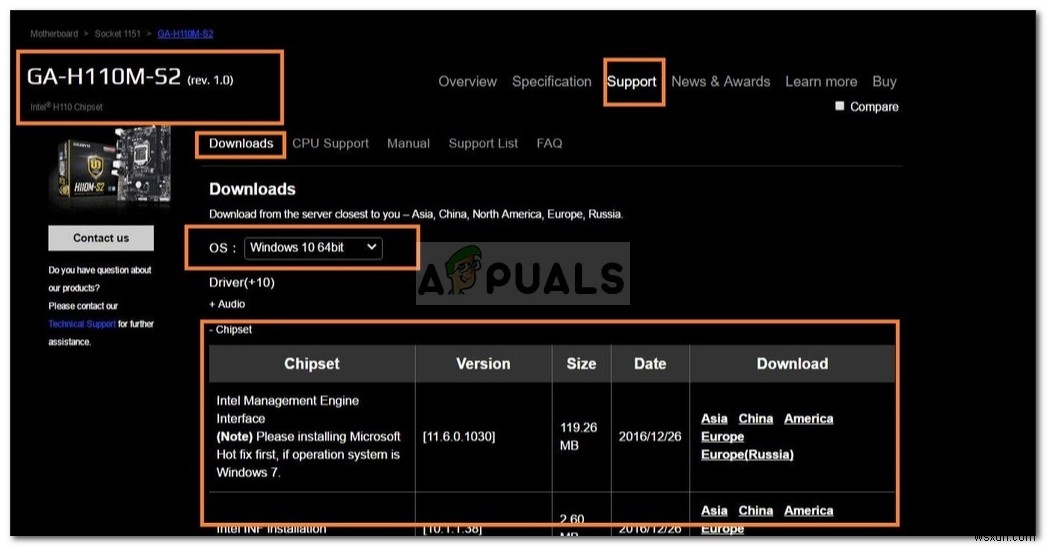
解決策3:USB外付けドライブをオンにする
場合によっては、システムが特定のドライバーをオフにして電力などを節約します。これにより、外付けハードドライブに必要なドライバーが無効になっているために問題が発生する可能性があります。ただし、システムが外部USBドライブをオフにしないようにすることで、これを簡単に修正できます。方法は次のとおりです。
- まず、外付けドライブがシステムに接続されていることを確認します。
- デバイスマネージャーを開きます スタートメニューに移動します 「デバイスマネージャー」と入力します ’。
- ユニバーサルシリアルバスコントローラーを拡張します カテゴリ。
- USB大容量ストレージをダブルクリックします 端末。システムによっては名前が異なる場合があることに注意してください。
- 最後に、電源管理に進みます タブをクリックし、電力を節約するためにコンピュータがこのデバイスの電源をオフにすることを許可するのチェックを外します 箱。
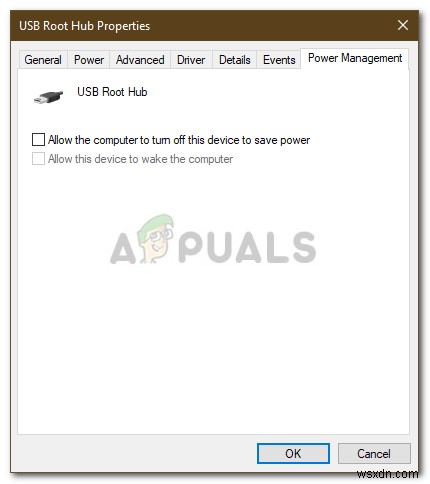
- OKを押します。
解決策4:USBセレクティブサスペンドをオフにする
場合によっては、システムの電源オプションが有罪となる可能性があります。特定のシステムは、問題を引き起こす可能性のある一定期間後にUSBデバイスを無効にするように構成されています。したがって、この設定をオフにする必要があります。オフにする方法は次のとおりです。
- コントロールパネルを開きます スタートメニューで検索します。
- 「電源オプション」に移動します ’。
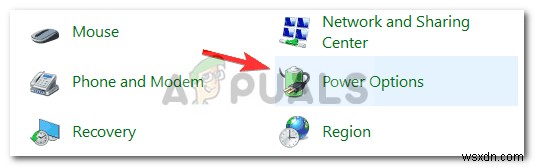
- [プラン設定の変更]をクリックします ' オプション。

- その後、[詳細な電源設定を変更する]を選択します ’。
- USB設定を見つけて展開します 。
- USB選択的サスペンド設定があります 。無効にして[OK]をクリックします ’。
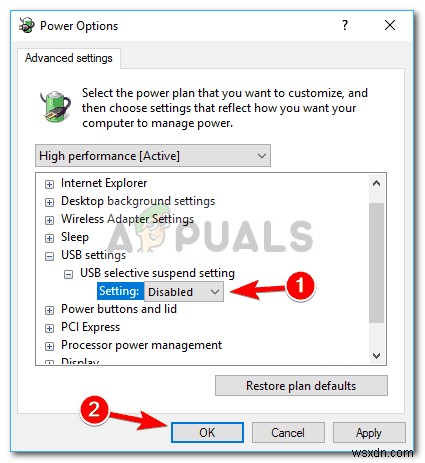
- 最後に、システムを再起動して、機能するかどうかを確認します。
-
Windows 11 で Wi-Fi が切断され続ける問題を修正する方法
Windows 11 にアップグレードした場合、ラップトップまたはデスクトップで使用している可能性があります。自宅、職場、または大学でワイヤレス ネットワークを使用している場合、Windows 11 で Wi-Fi が切断され続ける可能性があります。特にインターネットを使用してビデオをストリーミングしたり、ファイルをダウンロードしたり、またはその他、安定した接続が必要なもの。 Windows 11 にアップグレードしても Wi-Fi が切断され続ける場合、これにはいくつかの理由が考えられます。ただし、いくつかのトラブルシューティング手順とネットワークに関する一般的な知識があれば、すぐに修正で
-
解決済み:Windows 10 で USB デバイスの切断と再接続が繰り返される
物理的に何も取り外されていないにもかかわらず、USB は自動的にランダムに切断および再接続し続けましたか?ハードウェアまたはドライバーの問題である可能性があります。最初に行う必要があるのは、USB デバイスが別のコンピューターで動作するかどうかを確認することです。 USBデバイス自体に問題がない場合は、USBポートに問題があるか、USBドライバーに問題があるか、システムファイルが破損しているか、コンピューターの電源オプションが問題を引き起こしている可能性があります.下記の解決策を適用すると、Windows 10 で切断と再接続の問題を繰り返す USB ドライブを修正できます。 USB が切断と
